أفضل 8 طرق لإصلاح عدم تحديث مشاركة الموقع في خرائط Google لأجهزة Android و iPhone
منوعات / / June 24, 2023
مع خرائط جوجل ، يمكنك ذلك مشاركة أو تلقي تحديثات الموقع في الوقت الفعلي من الأصدقاء والعائلة. يمكن أن تكون هذه الميزة مفيدة عندما تحتاج إلى التنسيق مع شخص ما للقاء في مكان معين أو إبلاغ أحبائك بمكان وجودك. بقدر ما هو مفيد ، هناك أوقات تتوقف فيها ميزة مشاركة الموقع عن العمل في خرائط Google.

عادةً ما تقوم خرائط Google بتحديث بيانات مشاركة الموقع على هاتفك في الوقت الفعلي تقريبًا. ومع ذلك ، إذا لم يحدث ذلك لسبب ما ، فقد قمنا بإدراج بعض النصائح السريعة والسهلة التي ستساعد في حل المشكلة في أي وقت من الأوقات.
1. تحقق من اتصالك بالإنترنت
قد تفشل خرائط Google في تحديث بيانات مشاركة الموقع على جهاز Android أو iPhone إذا كان الإنترنت لديك غير مستقر. وبالتالي ، من الجيد استبعاد أي مشكلات تتعلق باتصالك بالإنترنت قبل تجربة أي شيء آخر. لذلك يمكنك قم بإجراء اختبار سرعة الإنترنت على هاتفك.
إذا كانت هناك أية مشكلات ، ففكر في التبديل إلى اتصال شبكة مختلف ومعرفة ما إذا كان ذلك يساعدك.
2. تعديل إذن الموقع لخرائط جوجل
لتحديث موقعك في الوقت الفعلي ، تتطلب خرائط Google الوصول المستمر إلى بيانات موقعك. إليك كيفية التحقق مما إذا كان لدى خرائط Google الإذن اللازم لتتبع موقعك دائمًا.
ذكري المظهر
الخطوة 1: اضغط مع الاستمرار على رمز تطبيق خرائط Google وانقر على أيقونة "i" من القائمة الناتجة.

الخطوة 2: انتقل إلى الأذونات وحدد الموقع من القائمة التالية.

الخطوه 3: حدد "السماح طوال الوقت".

ايفون
الخطوة 1: افتح تطبيق الإعدادات على جهاز iPhone الخاص بك وانتقل لأسفل للنقر على خرائط Google.
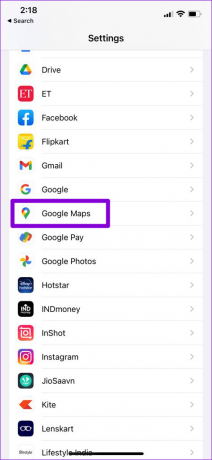
الخطوة 2: اضغط على الموقع وحدد دائمًا.
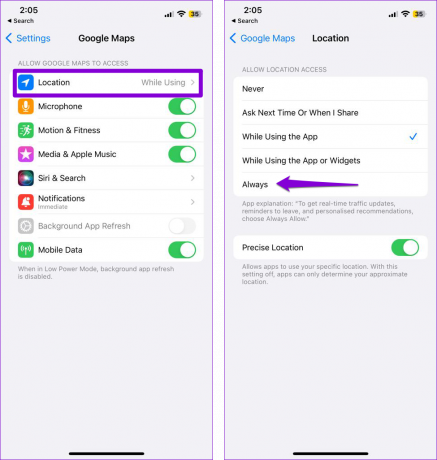
3. اسمح لخرائط Google بالعمل في الخلفية
هل قمت بتقييد تشغيل تطبيق خرائط Google في الخلفية؟ إذا كان الأمر كذلك ، فقد يفشل التطبيق في تحديث بيانات مشاركة الموقع عندما لا تستخدمها بشكل نشط. إليك كيف يمكنك تغيير ذلك.
ذكري المظهر
الخطوة 1: اضغط مع الاستمرار على رمز تطبيق خرائط Google وانقر على أيقونة "i" من القائمة الناتجة.

الخطوة 2: انقر على بيانات الجوال وقم بتعطيل مفاتيح التبديل بجوار "السماح باستخدام بيانات الخلفية" و "السماح باستخدام البيانات أثناء تشغيل توفير البيانات".

الخطوه 3: ارجع إلى صفحة معلومات التطبيق واضغط على البطارية. ثم حدد الخيار غير المقيد.
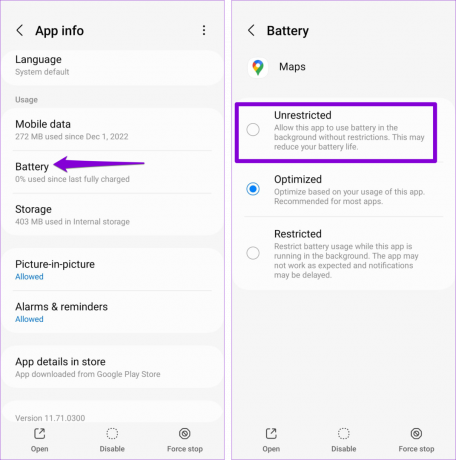
ايفون
الخطوة 1: افتح تطبيق الإعدادات واضغط على عام.

الخطوة 2: حدد تحديث تطبيق الخلفية ثم قم بالتبديل إلى المفتاح الموجود بجوار خرائط Google في القائمة التالية.
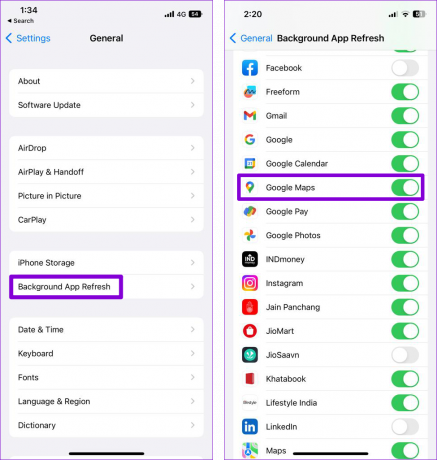
4. قم بإنهاء جلسة مشاركة الموقع وإعادة تشغيلها
يمكن أن تكون الثغرات المؤقتة مسؤولة أيضًا عن الموقع المباشر لا يتم تحديث المشكلة في خرائط جوجل. يمكنك محاولة إنهاء جلسة مشاركة الموقع الحالية وإعادة تشغيلها لمعرفة ما إذا كان ذلك يساعدك.
الخطوة 1: افتح تطبيق خرائط Google على هاتفك.
الخطوة 2: اضغط على أيقونة الملف الشخصي في الزاوية العلوية اليمنى وحدد مشاركة الموقع.

الخطوه 3: حدد جهة الاتصال التي تشارك موقعك معها وانقر فوق إيقاف.
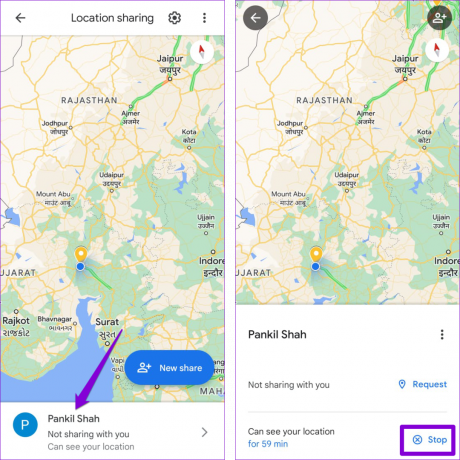
الخطوة الرابعة: انقر على الزر "مشاركة الموقع مع [اسم جهة الاتصال]" ، واضبط الإطار الزمني المفضل لديك ، واضغط على زر المشاركة.

5. قم بإيقاف تشغيل وضع توفير الطاقة أو وضع الطاقة المنخفضة
عند تمكين وضع توفير شحن البطارية ، يحد هاتفك من بعض أنشطة الخلفية ، مثل تتبع الموقع. نتيجة لذلك ، قد تواجه تطبيقات مثل خرائط Google مشكلة في مشاركة أو تحديث الموقع المشترك على هاتفك. لتجنب ذلك ، من الأفضل تعطيل وضع توفير شحن البطارية على جهاز Android أو iPhone.
ذكري المظهر
الخطوة 1: افتح تطبيق الإعدادات وانتقل لأسفل للنقر على "العناية بالبطارية والجهاز".

الخطوة 2: انتقل إلى البطارية وقم بإيقاف تشغيل خيار توفير الطاقة.
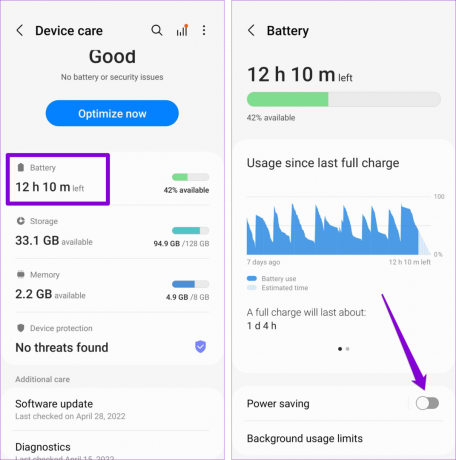
ايفون
الخطوة 1: افتح تطبيق الإعدادات على جهاز iPhone الخاص بك.
الخطوة 2: قم بالتمرير لأسفل للنقر على البطارية وقم بإيقاف تشغيل التبديل بجوار وضع الطاقة المنخفضة.

6. معايرة البوصلة
إذا كانت ميزة مشاركة الموقع لا تزال لا تعمل على الرغم من تصحيح جميع الإعدادات ، فقد تضطر إلى ذلك قم بمعايرة البوصلة على جهاز Android أو iPhone. إليك كيف يمكنك القيام بذلك.
ذكري المظهر
الخطوة 1: قم بتشغيل تطبيق خرائط Google على جهاز Android الخاص بك وانقر فوق النقطة الزرقاء التي تعرض موقعك الحالي.

الخطوة 2: حدد خيار المعايرة في الجزء السفلي وقم بتنفيذ الإيماءة التي تظهر على الشاشة لعمل شكل 8 بهاتفك.
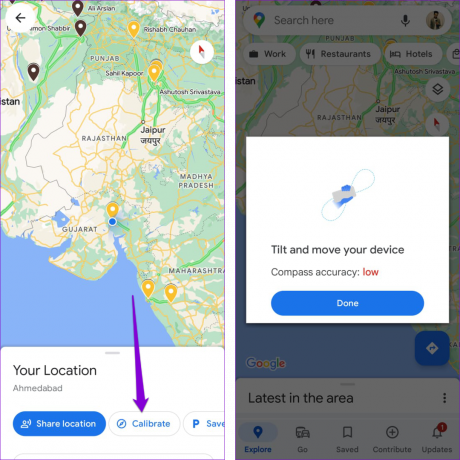
ايفون
الخطوة 1: افتح تطبيق الإعدادات على جهاز iPhone الخاص بك.
الخطوة 2: قم بالتمرير لأسفل للنقر على الخصوصية والأمان وحدد خدمات الموقع من القائمة التالية.

الخطوه 3: اضغط على خدمات النظام وقم بتمكين التبديل بجوار معايرة البوصلة.
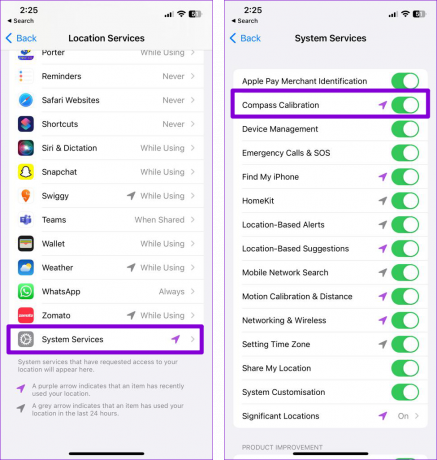
7. امسح ذاكرة التخزين المؤقت لخرائط Google (Android)
ليس من غير المألوف أن تتلف ذاكرة التخزين المؤقت لتطبيق خرائط Google بمرور الوقت. عندما يحدث ذلك، قد تفشل خرائط Google في العمل كما هو متوقع على جهاز Android. حاول مسح بيانات ذاكرة التخزين المؤقت الموجودة للتحقق مما إذا كان ذلك سيؤدي إلى حل المشكلة.
الخطوة 1: اضغط لفترة طويلة على أيقونة تطبيق خرائط جوجل وانقر على أيقونة المعلومات من القائمة المفتوحة.

الخطوة 2: انتقل إلى التخزين واضغط على خيار مسح ذاكرة التخزين المؤقت في الأسفل.
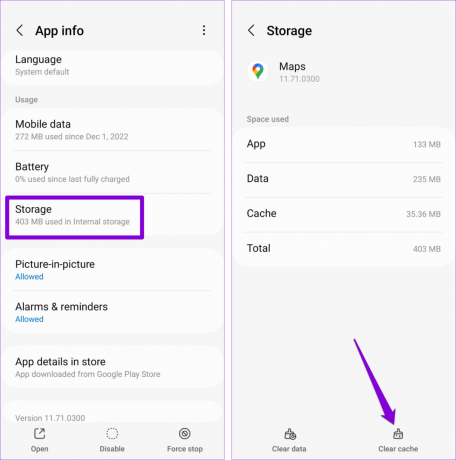
8. قم بتحديث تطبيق خرائط Google
هناك احتمال أن تتوقف ميزة مشاركة الموقع في خرائط Google عن العمل بسبب خطأ. يمكنك التحقق من متجر Play (Android) أو متجر التطبيقات (iPhone) لمعرفة ما إذا كان هناك إصدار أحدث من التطبيق متاحًا.
خرائط جوجل للأندرويد
خرائط Google لأجهزة iPhone
بعد تحديث تطبيق خرائط Google ، تحقق مما إذا كانت المشكلة لا تزال قائمة.
لا مزيد من تحديثات الموقع غير الدقيقة
في معظم الحالات ، يجب أن يؤدي تمكين الوصول المستمر إلى الموقع أو السماح للتطبيق بالعمل في الخلفية إلى حل المشكلة. ومع ذلك ، إذا لم يساعدك ذلك ، فقد تضطر إلى اللجوء إلى حلول أخرى لإصلاح المشكلات المتعلقة بمشاركة الموقع في خرائط Google. كما هو الحال دائمًا ، أخبرنا بالحل الذي نجح معك في التعليقات أدناه.
تم التحديث الأخير في 29 مايو 2023
قد تحتوي المقالة أعلاه على روابط تابعة تساعد في دعم Guiding Tech. ومع ذلك ، فإنه لا يؤثر على نزاهة التحرير لدينا. يظل المحتوى غير متحيز وأصيل.

كتب بواسطة
Pankil هو مهندس مدني من حيث المهنة بدأ رحلته ككاتب في EOTO.tech. انضم مؤخرًا إلى Guiding Tech ككاتب مستقل لتغطية الإرشادات والشرح وشراء الأدلة والنصائح والحيل لأنظمة Android و iOS و Windows والويب.



